
ตามสถิติ มากกว่าครึ่งหนึ่งของประชากรโลกเป็นสองภาษา ไม่ว่าคุณจะกำลังเรียนภาษาใหม่หรือคล่องแคล่วในหลาย ๆ ภาษา การรู้วิธีเปลี่ยนแป้นพิมพ์ก็มีประโยชน์ นอกเหนือจากการสลับแป้นพิมพ์แบบดิจิทัลแล้ว การใช้คำแนะนำทางกายภาพ เช่น สติ๊กเกอร์แป้นพิมพ์และฝาครอบแป้นพิมพ์สามารถช่วยได้
ที่เกี่ยวข้อง: วิธีจับคู่และใช้เมาส์ Bluetooth, Trackpad และ Magic Keyboard กับ iPad
ข้ามไปที่:
- วิธีเพิ่มภาษาของแป้นพิมพ์บน Mac
- วิธีสลับระหว่างภาษา
- ใช้ฝาครอบแป้นพิมพ์
- สติ๊กเกอร์แป้นพิมพ์แล็ปท็อป
- ปลั๊กอินหรือแป้นพิมพ์บลูทูธแยกต่างหาก
Apple มีคีย์บอร์ดหลากหลายแบบที่คุณสามารถเพิ่มลงในอุปกรณ์ของคุณได้ แป้นพิมพ์เฉพาะภาษาจำนวนมากจะมีตัวเลือกที่แตกต่างกัน ตัวอย่างเช่น ภายใต้ภาษาอังกฤษ คุณสามารถใช้แป้นพิมพ์ QWERTY ที่ทันสมัย แป้นพิมพ์ Colemak แป้นพิมพ์ Dvorak หรือทางเลือกเฉพาะประเทศ
- คลิก ปุ่มแอปเปิ้ล.

- เลือก ค่ากำหนดของระบบ.
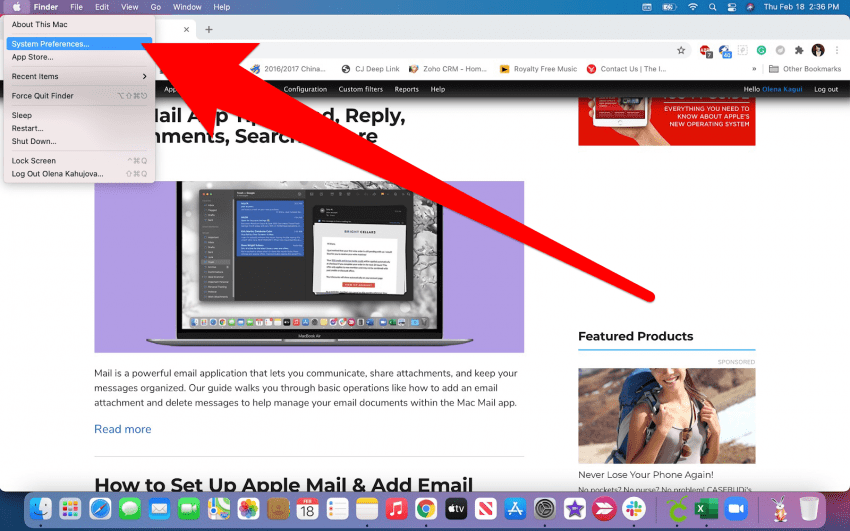
- คลิกที่ แป้นพิมพ์.
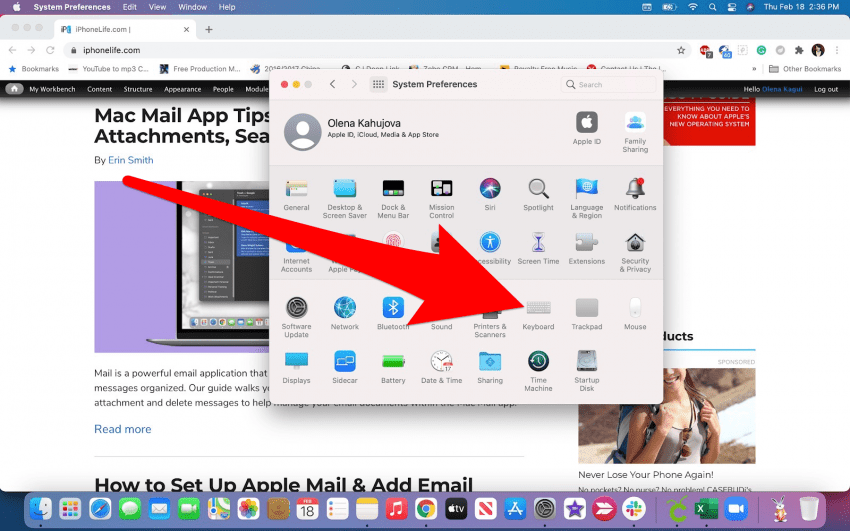
- ไปที่ แหล่งสัญญาณเข้า.
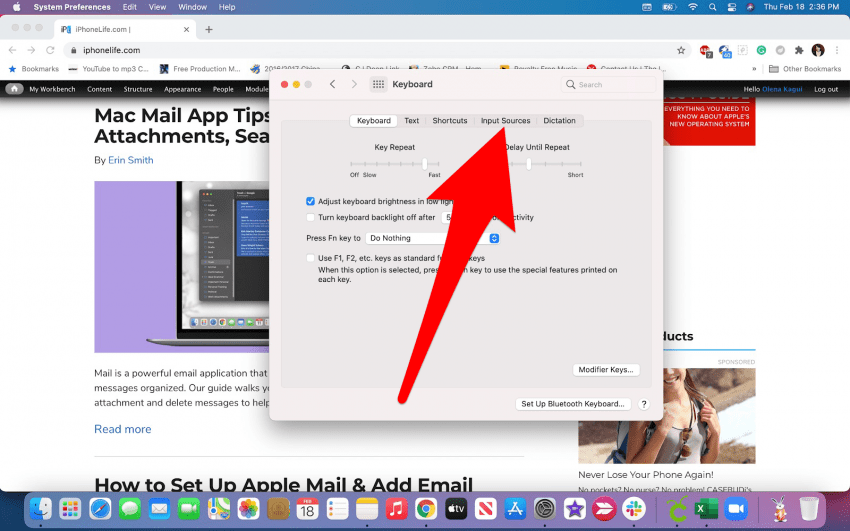
- คลิก บวกไอคอน.
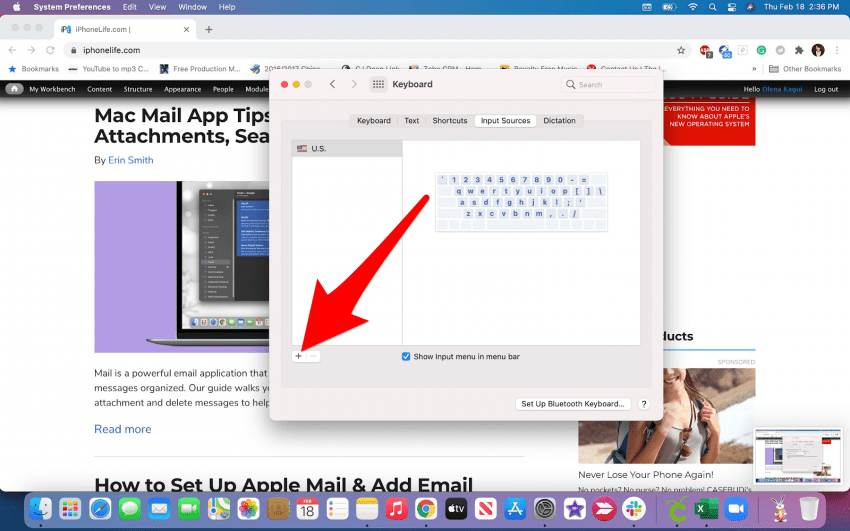
- เลือกภาษาที่คุณต้องการเพิ่ม
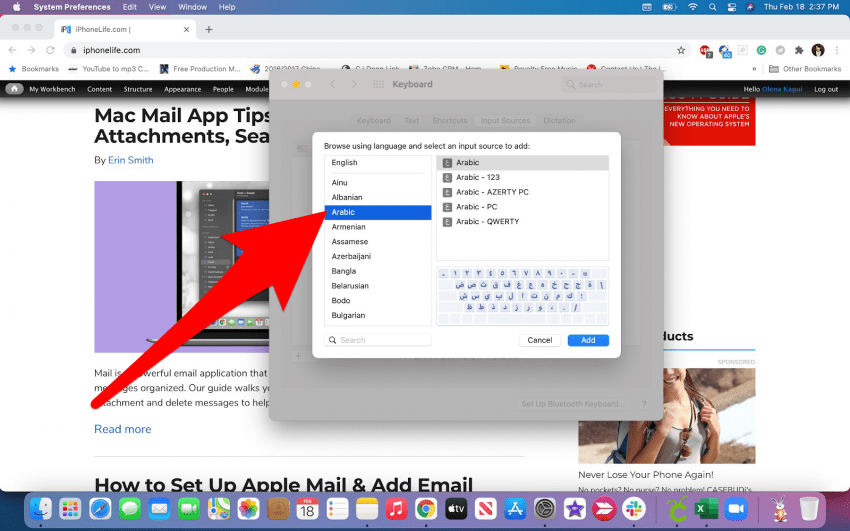
- เลือก เพิ่ม.
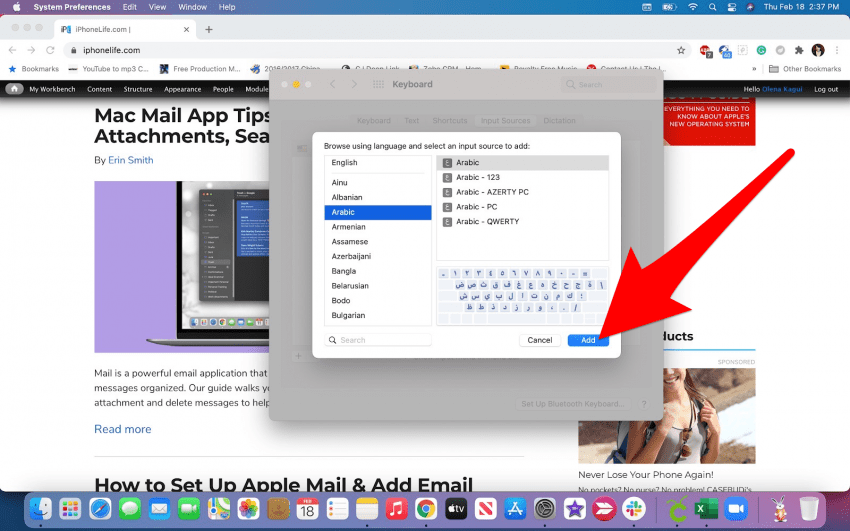
คุณสามารถเพิ่มคีย์บอร์ดต่างๆ ให้กับ Mac ของคุณได้ ตัวอย่างเช่น คุณสามารถใช้แป้นพิมพ์ภาษาอังกฤษ แป้นพิมพ์ภาษาอาหรับ และแป้นพิมพ์ภาษารัสเซีย หากต้องการเรียนรู้เพิ่มเติมเกี่ยวกับแป้นพิมพ์ Mac ให้ลงชื่อสมัครใช้. ฟรีของเรา
จดหมายข่าวเคล็ดลับประจำวันเราทุกคนรู้ดีว่าการจัดการกับการตั้งค่าคีย์บอร์ดของ Apple นั้นน่าหงุดหงิดเพียงใด (ใครๆ ก็พยายาม ปิดระบบช่วยสะกดคำ?) การเข้าการตั้งค่าแป้นพิมพ์ของคุณอาจเป็นเรื่องที่น่าหงุดหงิดทุกครั้งที่คุณต้องการเปลี่ยนภาษา หากคุณใช้งานเอกสารในภาษาต่างๆ บ่อยๆ คุณสามารถเลือกใช้งานได้โดยอัตโนมัติ สลับไปยังแหล่งป้อนเข้าของเอกสาร เพียงทำเครื่องหมายที่ช่องในแท็บแหล่งป้อนเข้าในแป้นพิมพ์ของคุณ การตั้งค่า.
หากคุณกำลังสลับไปมาระหว่างภาษาต่างๆ บ่อยขึ้นและอยู่ในเอกสารเดียวกัน คุณสามารถใช้แป้นพิมพ์ลัดแทนได้ กดปุ่ม Control และ Space พร้อมกันเพื่อเลือกภาษาที่คุณต้องการใช้
การเปลี่ยนภาษาของแป้นพิมพ์ทำให้คุณสามารถพิมพ์ตัวอักษรอื่นได้ อย่างไรก็ตาม คุณจะยังคงเห็นตัวอักษร QWERTY ปกติบนแป้นพิมพ์จริงของคุณ เป็นไปได้และน่าประทับใจเป็นพิเศษที่จะจดจำทุกอย่างและพิมพ์โดยไม่ต้องมอง หรือจะรับฝาครอบแป้นพิมพ์เพื่อทำให้ชีวิตง่ายขึ้นก็ได้
ฝาครอบแป้นพิมพ์ซิลิโคนนั้นยอดเยี่ยมเพราะบางมาก สามารถใช้และลบออกได้ในไม่กี่วินาที นอกจากจะใช้งานได้จริงแล้ว ยังทำให้คีย์บอร์ดของคุณสะอาดอีกด้วย หากคุณซื้อของรอบๆ คุณจะพบดีไซน์ที่สวยงามหรือแบบซีทรูที่เรียบง่ายด้วยตัวอักษร
ข้อดี:
- ราคาไม่แพง
- ง่ายต่อการใช้และลบ
- ปกป้องคีย์บอร์ดของคุณ
- ตกแต่งได้
จุดด้อย:
- หลบความเก๋ไก๋ของ Mac ได้
- ไม่ใช่สากล แต่เป็นรุ่นเฉพาะ
- ใช้ได้ครั้งละสองภาษาเท่านั้น
สติกเกอร์ใสพร้อมตัวอักษรหรือสัญลักษณ์เป็นอีกทางออกที่ดี คุณยังสามารถเลเยอร์สติกเกอร์ได้ตราบใดที่ตัวอักษรหรืออักขระไม่ทับซ้อนกันเพื่อดูตัวอักษรหลายตัวพร้อมกัน
ข้อดี:
- ราคาไม่แพง
- สามารถเลเยอร์หลายตัวอักษร
- มันยังคงความสวยงามของคีย์บอร์ดแบบคลาสสิก
- สากล
จุดด้อย:
- ติดแล้วถอดยาก
- มันอาจจะลอกออกหลังจากบางครั้ง
สุดท้าย คุณยังสามารถใช้แป้นพิมพ์แยกต่างหากในตัวอักษรต่างๆ เพื่อเชื่อมต่อกับ Mac ของคุณ คุณสามารถใช้แป้นพิมพ์บลูทูธหรือแป้นพิมพ์ปลั๊กอินปกติสำหรับภาษาที่สอง (หรือสาม) ของคุณได้
ข้อดี:
- คุณสามารถเลือกรูปแบบแป้นพิมพ์ที่คุณชื่นชอบได้ เช่น ตามหลักสรีรศาสตร์
- มันไม่ได้เปลี่ยนคีย์บอร์ด Mac ของคุณอย่างถาวร
- ง่ายต่อการเชื่อมต่อและตัดการเชื่อมต่อ
- สากล
จุดด้อย:
- เเพง
- ไม่ประหยัดพื้นที่
- รำคาญที่จะเปลี่ยน
- ความงาม Clunky
- ไม่ค่อยพกพาสะดวก
การรู้วิธีเปลี่ยนภาษาของแป้นพิมพ์จะมีประโยชน์หากคุณพูดได้หลายภาษา การเพิ่มภาษาสำหรับการป้อนแบบดิจิทัลจะทำให้คุณสามารถพิมพ์ตัวอักษรอื่นๆ ได้ อย่างไรก็ตาม การมีคู่มือทางกายภาพเช่นสติกเกอร์แป้นพิมพ์และฝาครอบแป้นพิมพ์จะช่วยให้มี สิ่งเหล่านี้สามารถช่วยให้คุณทำงานกับภาษาต่างๆ ได้อย่างมีประสิทธิภาพและมั่นใจ